Co dělat, když zařízení nedetekuje SD kartu
U některých modelů je možné rozšířit úložnou kapacitu pomocí SD karty. Jestliže vaše zařízení nerozpozná SD kartu nebo zobrazí varování „Nelze zapisovat na kartu SD“, zkuste problém odstranit pomocí následujícího postupu.
Než vyzkoušíte níže uvedená doporučení, zkontrolujte, zda máte software zařízení a související aplikace aktualizované na jejich nejnovější verze. Postup aktualizace softwaru vašeho mobilního zařízení:
Krok 1. Přejděte do nabídky Nastavení > Aktualizace softwaru.
Krok 2. Klepněte na možnost Stáhnout a instalovat.
Krok 3. Postupujte podle pokynů na obrazovce.
Prohlédněte kartu
Nejprve vyjměte kartu SD ze zařízení a prohlédněte ji, zda nejeví žádné známky poškození.
Problémy mohou přetrvávat, i když vaše karta SD nevykazuje žádné známky poškození. Máte-li k dispozici jiné zařízení, vyzkoušejte kartu SD v něm, abyste se ujistili, že karta funguje.
Zkuste provést vynucený restart. Pokud vaše zařízení nedokáže rozpoznat kartu SD, může tento problém vyřešit restartování.
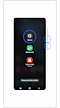

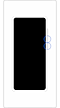
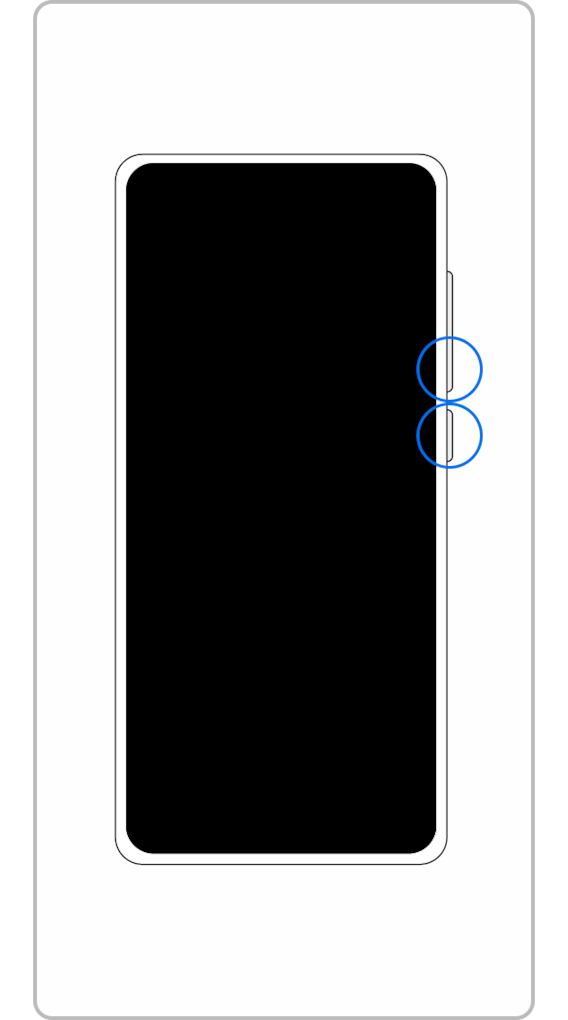
Poznámka:
- Nucený restart zařízení nemá žádný vliv na vaše data ani soubory.
Vaše karta SD mohla být poškozena některou z aplikací třetí strany. Chcete-li ověřit, zda se jedná o tento případ, zkuste kartu SD použít v Nouzový režim, ve kterém jsou všechny aplikace třetí strany deaktivované. Jestliže zařízení po přepnutí do Nouzového režimu dokáže kartu SD rozpoznat, zkuste odstranit nedávno stažené aplikace, které nepoznáváte nebo které se jeví jako škodlivé.
Pomocí níže uvedeného postupu přepněte zařízení do Nouzový režim.


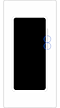
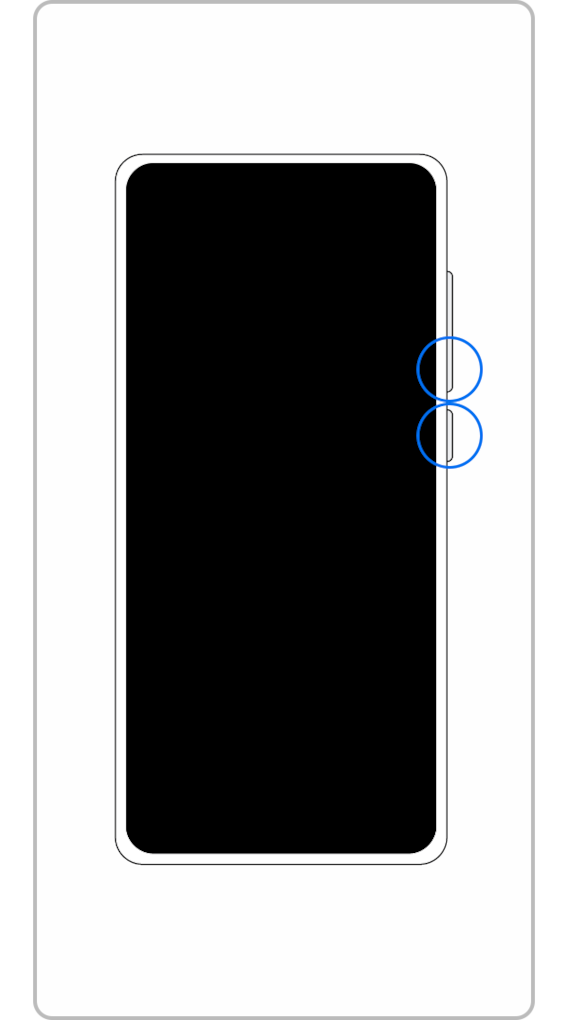
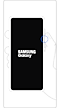
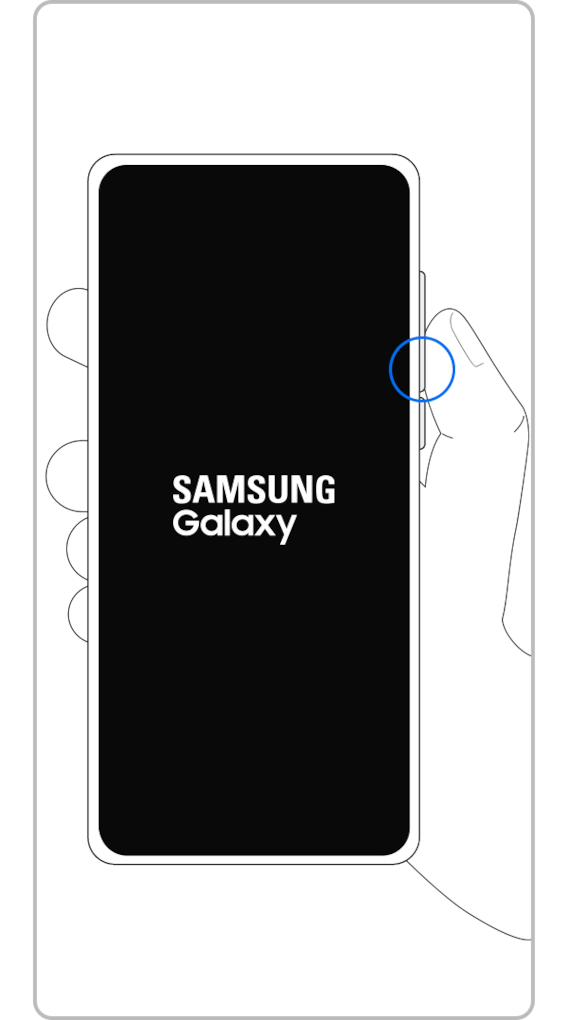
Podstupujte podle níže uvedených kroků a odstraňte aplikaci v Nouzový režim.
Z Nouzový režim se vrátíte zpět do normálního režimu takto.
Krok 1. Stiskněte a podržte současně Tlačítko snížení hlasitosti a Boční tlačítko.
Krok 2. Klepněte na tlačítko Restartování.
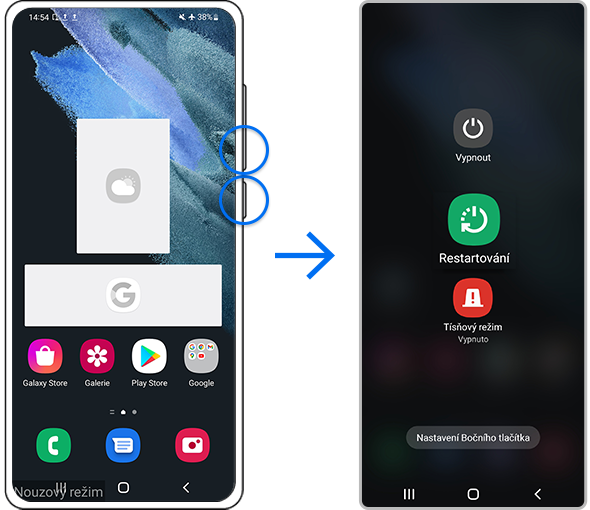
Zkuste problémy s rozpoznáváním karty SD vyřešit tím, že svou kartu SD zformátujete. Abyste zabránili ztrátě dat, před zformátováním karty si všechny soubory zálohujte. Kartu SD zformátujete takto.
Poznámka:
- Formátování odstraní veškerý obsah karty SD a nebude již možné jej obnovit.
Své zařízení můžete optimalizovat a chránit pomocí funkce Ochrana zařízení. Ta může v budoucnu zabránit případným problémům s rozpoznáním karty SD způsobeným malwarem.
Poznámka:
- Umístění tlačítek hlasitosti a bočního tlačítka se může u jednotlivých modelů lišit.
- Kartu SD podporují pouze některé modely.
- Pokud jste provedli všechny uvedené kroky, ale potíže i nadále přetrvávají, vaše zařízení může být fyzicky poškozeno. Požádejte Servisní střediska o příslušné informace.
- Snímky obrazovky a nabídky zařízení se mohou u jednotlivých modelů zařízení a verzi softwaru lišit.
Děkujeme vám za vaši reakci
Odpovězte prosím na všechny otázky.
































